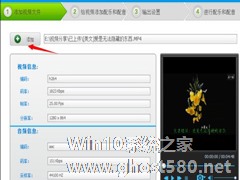-
视频编辑专家怎样修改视频文件配音?视频编辑专家修改视频文件配音的方法
- 时间:2024-04-20 12:23:42
大家好,今天Win10系统之家小编给大家分享「视频编辑专家怎样修改视频文件配音?视频编辑专家修改视频文件配音的方法」的知识,如果能碰巧解决你现在面临的问题,记得收藏本站或分享给你的好友们哟~,现在开始吧!
视频编辑专家怎样修改视频文件配音?视频编辑专家是一款多功能的视频编辑软件,我们可以使用这款软件修改视频的原声,然后自己进行配音,那么我们该怎么使用视频编辑专家修改视频文件配音呢,下面就给大家分享具体步骤。
1、打开视频编辑专家,点击配音配乐进入,进入后点击”添加“添加视频文件有些
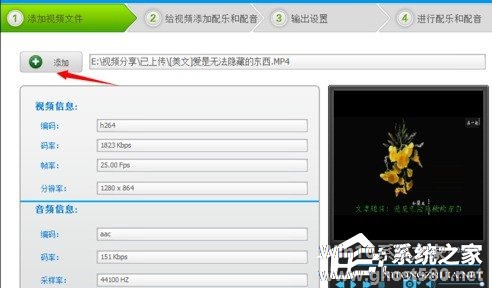
2、添加后点击下一步,这是有如下两个选项,选择”配乐“即是给视频添加背景音乐,选择”配音“即是给视频重新配上音量
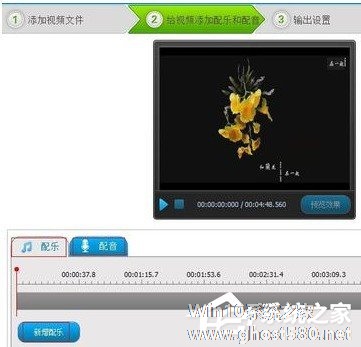
3、点击”配音“进入,按”f3“或者点击”新“配音”,对准已准备好的麦克风,在需要配音的位置进行说话。录制完后可点击预览效果进行预览
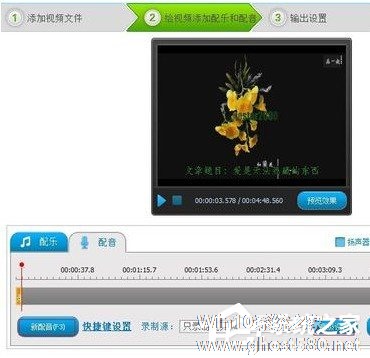
4、变红的状态是用来编辑调节配音的选项,可以调节去除原因,也可以保留原因,并且调节原音与配音的声音比例
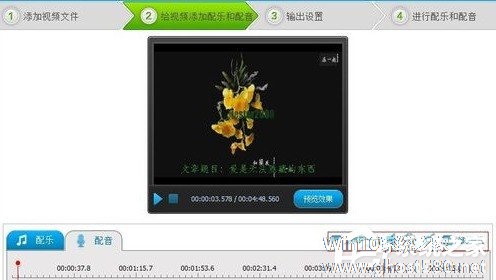
以上就是为大家分享的全部内容了,更多软件教程可以关注系统之家。
以上就是关于「视频编辑专家怎样修改视频文件配音?视频编辑专家修改视频文件配音的方法」的全部内容,本文讲解到这里啦,希望对大家有所帮助。如果你还想了解更多这方面的信息,记得收藏关注本站~
【文②章♀来自Win10系统之家,转载请联系!】
相关文章
-
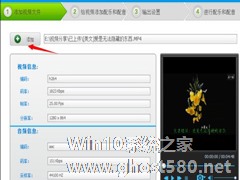
视频编辑专家怎样修改视频文件配音?视频编辑专家修改视频文件配音的方法
视频编辑专家怎样修改视频文件配音?视频编辑专家是一款多功能的视频编辑软件,我们可以使用这款软件修改视频的原声,然后自己进行配音,那么我们该怎么使用视频编辑专家修改视频文件配音呢,下面就给大家分享具体步骤。
1、打开视频编辑专家,点击配音配乐进入,进入后点击”添加“添加视频文件有些
2、添加后点击下一步,这是有如下两个选项,选择”配乐“即是给视频添加背景音乐,选... -

视频编辑专家怎么合并视频?视频编辑专家可以对图片、视频、音频等素材进行重组编码,是一款专业的视频编辑软件。视频编辑专家要怎么合并视频呢,下面就给大家分享具体步骤。
1、下载并安装好视频编辑专家
2、双击视频编辑专家,并点击视频合并。
3、增加两个或多个需要合并的视频。增加完点击【下一步】。
-

视频编辑专家怎么剪切视频?我们在编辑时候的时候,视频编辑专家的剪切功能是很重要的,你知道视频编辑专家要怎么剪切视频吗,下面就给大家分享视频编辑专家剪切视频的方法。
1、打开视频编辑专家后,点击视频文件截取按钮
2、点击左上方的添加文件按钮添加视频
3、修改视频输出存储位置,点击下一步
-

视频编辑专家是一款非常好用的视频编辑软件啊,我们在使用的的过程想要加下水印,却不知要怎么使用,那你知道视频视频编辑专家怎么加水印的吗?接下来我们一起往下看看视频编辑专家加水印的方法吧。
方法步骤
1、如果想要利用视频编辑专家添加水印,其实完全可以利用其中的字幕制作功能,在主界面中点击“字幕制作”功能选项;
2、弹出字幕制作的界面之后,就可以选择点击...